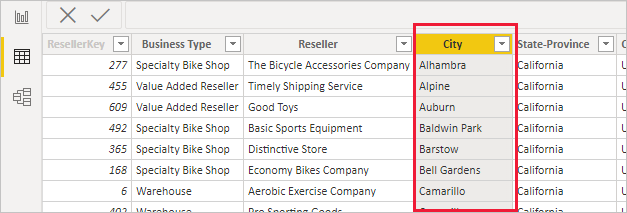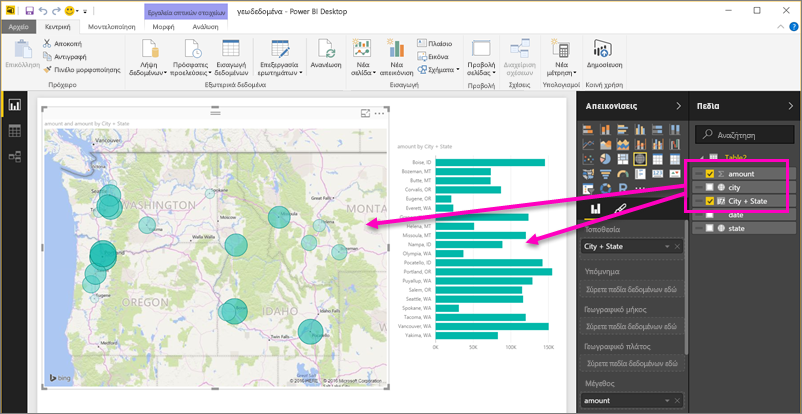Ορισμός γεωγραφικών φίλτρων στο Power BI Desktop για χρήση στην εφαρμογή για κινητές συσκευές
Στο Power BI Desktop, μπορείτε να κατηγοριοποιήσετε γεωγραφικά δεδομένα για μια στήλη, ώστε το Power BI Desktop να γνωρίζει πώς να χειρίζεται τις τιμές στις απεικονίσεις σε μια αναφορά. Ένα πρόσθετο πλεονέκτημα είναι ότι όταν εσείς ή οι συνάδελφοί σας προβάλετε αυτή την αναφορά στις εφαρμογές Power BI για κινητές συσκευές, το Power BI παρέχει αυτόματα γεωγραφικά φίλτρα ανάλογα με το πού βρίσκεστε.
Για παράδειγμα, ας υποθέσουμε ότι είστε ένας διευθυντής πωλήσεων που ταξιδεύει για να συναντήσει πελάτες και θέλετε να φιλτράρετε γρήγορα τις συνολικές πωλήσεις και τα έσοδα για τον συγκεκριμένο πελάτη που σκοπεύετε να επισκεφθείτε. Θέλετε να αναλύσετε τα δεδομένα για την τρέχουσα τοποθεσία σας, κατά πολιτεία, πόλη ή πραγματική διεύθυνση. Αργότερα, εάν σας έχει απομείνει χρόνος, θα θέλατε να επισκεφθείτε άλλους πελάτες που βρίσκονται σε κοντινή απόσταση. Μπορείτε να φιλτράρετε την αναφορά σύμφωνα με την τοποθεσία σας για να βρείτε αυτούς τους πελάτες.
Σημείωμα
Μπορείτε να φιλτράρετε κατά τοποθεσία στην εφαρμογή για κινητές συσκευές μόνο εάν τα γεωγραφικά ονόματα στην αναφορά είναι στα Αγγλικά. για παράδειγμα, "New York City" ή "Germany".
Προσδιορισμός γεωγραφικών δεδομένων στην αναφορά σας
Στο Power BI Desktop, μεταβείτε στην προβολή Πίνακας
 .
.Επιλέξτε μια στήλη με γεωγραφικά δεδομένα, για παράδειγμα, μια στήλη City.
Στην καρτέλα Εργαλεία στήλης, επιλέξτε Κατηγορία δεδομένων και, στη συνέχεια, τη σωστή κατηγορία, σε αυτό το παράδειγμα, City.

Συνεχίστε τον ορισμό κατηγοριών γεωγραφικών δεδομένων για οποιαδήποτε άλλα πεδία στο μοντέλο.
Σημείωμα
Μπορείτε να ορίσετε πολλές στήλες για κάθε κατηγορία δεδομένων σε ένα μοντέλο, αλλά εάν το κάνετε αυτό, το μοντέλο δεν μπορεί να φιλτράρει κατά γεωγραφική τοποθεσία στην εφαρμογή Power BI για κινητές συσκευές. Για να χρησιμοποιήσετε φιλτράρισμα βάσει γεωγραφικής τοποθεσίας στις εφαρμογές για κινητές συσκευές, ορίστε μόνο μία στήλη για κάθε κατηγορία δεδομένων. Για παράδειγμα, ορίστε μόνο μία στήλη City, μία στήλη State ή Province και μία στήλη Country ή Region.
Δημιουργία απεικονίσεων με τα γεωγραφικά δεδομένα σας
Αλλάξτε σε προβολή
 αναφοράς και δημιουργήστε απεικονίσεις που χρησιμοποιούν τα γεωγραφικά πεδία στα δεδομένα σας.
αναφοράς και δημιουργήστε απεικονίσεις που χρησιμοποιούν τα γεωγραφικά πεδία στα δεδομένα σας.Σε αυτό το παράδειγμα, το μοντέλο περιέχει επίσης μια υπολογιζόμενη στήλη που συγκεντρώνει την πόλη και την πολιτεία μαζί σε μία στήλη. Για να μάθετε περισσότερα, ανατρέξτε στο θέμα Δημιουργία υπολογιζόμενων στηλών στο Power BI Desktop.
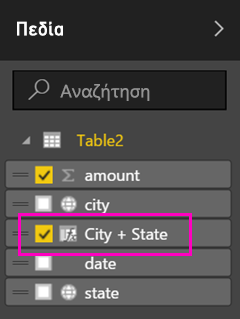
Δημοσιεύστε την αναφορά στην υπηρεσία Power BI.
Προβολή της αναφοράς στην εφαρμογή Power BI για κινητές συσκευές
Ανοίξτε την αναφορά σε οποιαδήποτε από τις εφαρμογές Power BI για κινητές συσκευές.
Εάν βρίσκεστε σε μια γεωγραφική τοποθεσία με δεδομένα στην αναφορά, μπορείτε να τα φιλτράρετε αυτόματα στην τοποθεσία σας.
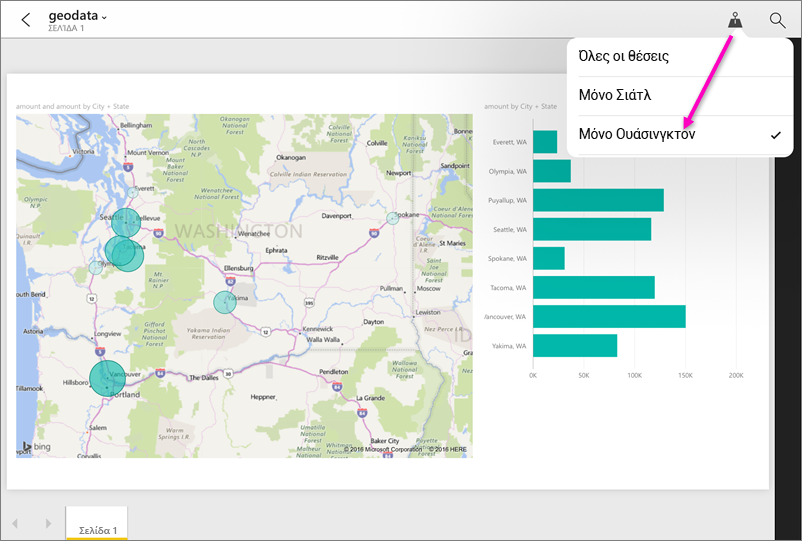
Για να μάθετε περισσότερα, ανατρέξτε στο θέμα φιλτράρισμα αναφοράς κατά τοποθεσία στις εφαρμογές Power BI για κινητές συσκευές.